「Researchmap利用者マニュアル/研究者用/マイポータル/マイポータルとは」の版間の差分
提供:researchmap guide
(→◆ 設定) |
|||
| (2人の利用者による、間の115版が非表示) | |||
| 1行目: | 1行目: | ||
== '''マイポータルとは '''== | == '''マイポータルとは '''== | ||
「マイポータル」とは、researchmap上にアカウントを持つ研究者が各々制作・管理しているスペースのことです。「マイポータル」には研究者の研究履歴(Curriculum | <big>「マイポータル」とは、researchmap上にアカウントを持つ研究者が各々制作・管理しているスペースのことです。「マイポータル」には研究者の研究履歴(Curriculum Vitae 以下CVと呼ぶ)を公開するためのテンプレートが備えられており、経歴、研究分野、論文、書籍、社会貢献活動等を簡単に美しく発信することができます。</big><br><br> | ||
<table class="photobox2"> | |||
<tr> | |||
[[ファイル: | <th>[[ファイル:マイポータル1.jpg|左|link=]]</th> | ||
<td><big>'''[[#● ヘッダーメニュー|A:ヘッダーメニュー]]'''</big><br><br> | |||
<big>'''[[#● CV(研究者の履歴)|B:CV(研究者の履歴)]]'''</big><br><br> | |||
<big>'''[[#● サイドメニュー|C:サイドメニュー]]'''</big></td> | |||
[[ | </tr> | ||
</table> | |||
<br> | |||
[[ | |||
=='''● ヘッダーメニュー'''== | |||
<br> | |||
<table class="photobox2"> | |||
<tr> | |||
<th>[[ファイル:マイポータル2.jpg|左|link=]]</th> | |||
<td><big>❶ お知らせ通知</big><br> | |||
<big>研究者ご本人以外による研究者情報更新時、フォローしている研究者の情報更新時、researchmapからのお知らせ更新時に通知が届きます。アイコン右下の数字が「1」以上であれば何らかのお知らせが届いていますので、ご確認ください。</big><br><br> | |||
<big>[[ファイル:研究者本人以外が更新したお知らせ.png|30px|研究者本人以外が更新したお知らせ|link=]]:研究者本人以外が更新したお知らせ</big><br><br> | |||
<big>[[ファイル:フォローした研究者の新着業績.png|30px|フォローした研究者の新着業績|link=]]:フォローした研究者の新着業績</big><br><br> | |||
<big>[[ファイル:その他お知らせ通知.png|30px|その他 お知らせ通知|link=]]:その他 お知らせ通知</big><br><br> | |||
<big>❷ マイポータル</big><br> | |||
<big>ログインアカウントのマイポータルへの入り口です。 ログイン中、ご自身のマイポータルへ戻る時に押します。</big><br><br> | |||
<big>[[#◆ 設定|❸ 設定]]</big><br> | |||
<big>基本情報や業績情報の編集ページ、アカウント情報や権限、代理人情報を編集する設定ページ、コミュニティの作成ページや招待ページへ移動するための入り口が表示されます。ログアウトやページセッティングもここから行うことができます。</big></td> | |||
</tr> | |||
</table> | |||
<br> | |||
---- | ---- | ||
===◆ 設定=== | |||
<big>設定タブには、基本情報や業績情報の編集ページ、アカウント情報や権限、代理人情報を編集する設定ページ、コミュニティの作成ページや招待ページへ移動するための入り口が表示されます。ログアウトやページセッティングもここから行うことができます。</big> | |||
<br><br> | |||
<table class="photobox2"> | |||
<tr> | |||
<th>[[ファイル:マイポータル3.jpg|左|link=]]</th> | |||
<td><big>❶ マイポータル</big><br> | |||
<big>ログインアカウントのマイポータルへの入り口です。 ログイン中、ご自身のマイポータルへ戻る時に押します。</big><br><br> | |||
<big>❷ プライベート</big><br> | |||
<big>「マイポータル」が一般公開スペースであるのに対して、「プライベート」はログイン中の研究者本人しか閲覧できない非公開スペースです。各種プラグインを活用して情報管理を行うことができます。</big><br><br> | |||
<big>❸ 設定</big><br> | |||
<big>参照:[[Researchmap利用者マニュアル/研究者用/各種設定/各種設定|各種設定]]</big><br> | |||
<big>設定画面に遷移します。</big></td> | |||
</tr> | |||
</table> | |||
<table class="photobox2"> | |||
<tr> | |||
<th>[[ファイル:マイポータル9.jpg|左|link=]]</th> | |||
<td><big>❹ 研究者情報の編集</big><br> | |||
<big>参照:[[Researchmap利用者マニュアル/研究者用/登録、更新/基本情報|基本情報]]</big><br> | |||
<big>「基本情報 編集」画面に遷移します。</big><br><br> | |||
<big>❺ 研究者情報の編集</big><br> | |||
<big>参照:[[Researchmap利用者マニュアル/研究者用/登録、更新/業績/業績の編集|業績の編集]]</big><br> | |||
<big>「業績情報 編集」画面に遷移します。</big></td> | |||
</tr> | |||
</table> | |||
= | <table class="photobox2"> | ||
<tr> | |||
<th>[[ファイル:マイポータル11.jpg|左|link=]]</th> | |||
<td><big>❻ トップページ</big><br> | |||
<big>researchmapのTOPページに遷移します。TOPページはログインしていない利用者と同じ画面を参照します。</big><br><br> | |||
<big>❼ ログアウト</big><br> | |||
<big>researchmapからログアウトします。</big></td> | |||
</tr> | |||
</table> | |||
<table class="photobox2"> | |||
<tr> | |||
<th>[[ファイル:マイポータル12.jpg|左|link=]]</th> | |||
<td><big>❽ コミュニティを作成する</big><br> | |||
<big>参照:[[Researchmap利用者マニュアル/研究者用/コミュニティ/コミュニティについて/コミュニティを作成する|コミュニティを作成する]]</big><br> | |||
<big>掲示板機能を利用してコミュニティ参加者と交流したり、資料を掲載して情報共有したりすることができます。<br> | |||
コミュニティの作成、コミュニティへの参加は、researchmapにアカウント登録している方のみが行えます。</big><br><br> | |||
<big>❾ 会員を招待する</big><br> | |||
<big>参照:[[Researchmap利用者マニュアル/研究者用/マイポータル/招待/招待する|会員を招待する]]</big><br> | |||
<big>researchmapに登録されている研究者が、研究室のメンバーや共同研究者などをresearchmapに招待することができます。 | |||
</big></td> | |||
</tr> | |||
</table> | |||
<table class="photobox2"> | |||
<tr> | |||
<th>[[ファイル:マイポータル13.jpg|左|link=]]</th> | |||
<td><big>❿ 代理編集できる会員一覧</big><br> | |||
<big>参照:[[Researchmap利用者マニュアル/研究者用/マイポータル/代理人/代理人とは|代理人とは]]</big><br> | |||
<big>あなたが代理編集できる会員の一覧が表示されます。代理編集できるのは各研究者の基本情報、業績情報のみです。</big><br><br> | |||
<big><span style="font-size:x-large;">⓫</span> ページ設定</big><br> | |||
<big>マイポータルに新しくページを作ることができます。アカウント作成時には研究ブログと資料公開ページがあります。</big></td> | |||
</tr> | |||
</table> | |||
<br> | |||
---- | ---- | ||
==== | =='''● CV(研究者の履歴)'''== | ||
<big>researchmapに登録することのできる業績名(19種類)の一覧になります。</big><br> | |||
<big>既に登録のある業績名は黒字で表示されていますが、まだ登録されていない業績名はグレーアウトしています。</big><br> | |||
<big>業績名をクリックすることで、その業績の編集画面に遷移します。</big><br><br> | |||
<big>参照:[[Researchmap利用者マニュアル/研究者用/登録、更新/業績/業績の登録方法|業績の登録方法]]</big><br> | |||
<big> [[Researchmap利用者マニュアル/研究者用/登録、更新/業績/業績の編集|業績の編集]]</big><br> | |||
<big> [[Researchmap利用者マニュアル/研究者用/登録、更新/業績/業績の削除|業績の削除]]</big><br> | |||
<big> [[Researchmap利用者マニュアル/研究者用/登録、更新/業績/各業績に登録する内容|各業績に登録する内容]]</big> | |||
<br> | |||
---- | ---- | ||
==== | == '''● サイドメニュー''' == | ||
<br> | |||
<table class="photobox2"> | |||
<tr> | |||
<th>[[ファイル:マイポータル14.jpg|左|link=]]</th> | |||
<td><big>❶ マイポータル</big><br> | |||
<big>ログインアカウントのマイポータルへの入り口です。 ログイン中、ご自身のマイポータルへ戻る時に押します。</big><br><br> | |||
<big>❷ 研究ブログ</big><br> | |||
<big>ブログを書くページです。researchmapの研究ブログは、研究内容のアウトリーチ、異分野の研究者との交流など「研究開発目的」でご利用いただけます。日本の研究開発がより一層発展することを期待して提供していますので、利用規約を遵守した利用を心掛けください。 | |||
</big><br><br> | |||
<big>❸ 資料公開</big><br> | |||
<big>講演資料・論文のプレプリント、あるいは講義の資料等を、Web上に簡単に公開する仕組みが各研究者のマイポータルにあらかじめ備え付けられています。ダウンロードパスワードを設定することも可能です。公開登録すると、「研究講義資料新着!←リンク」に表示されます。</big></td> | |||
</tr> | |||
</table> | |||
<br><br><br> | |||
= | |||
ブログを書くページです。researchmapの研究ブログは、研究内容のアウトリーチ、異分野の研究者との交流など「研究開発目的」でご利用いただけます。日本の研究開発がより一層発展することを期待して提供していますので、利用規約を遵守した利用を心掛けください。 | |||
2022年9月13日 (火) 14:24時点における最新版
マイポータルとは
「マイポータル」とは、researchmap上にアカウントを持つ研究者が各々制作・管理しているスペースのことです。「マイポータル」には研究者の研究履歴(Curriculum Vitae 以下CVと呼ぶ)を公開するためのテンプレートが備えられており、経歴、研究分野、論文、書籍、社会貢献活動等を簡単に美しく発信することができます。
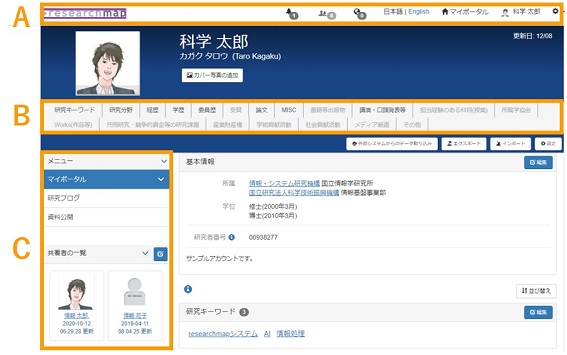 |
A:ヘッダーメニュー C:サイドメニュー |
|---|
● ヘッダーメニュー
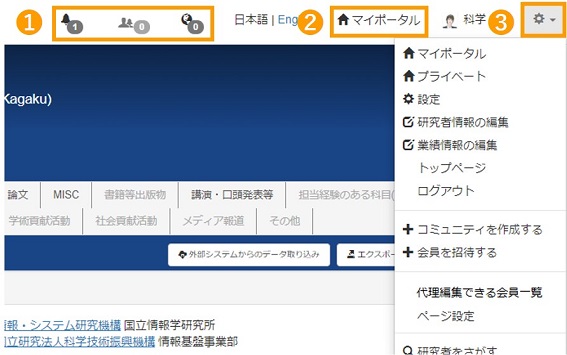 |
❶ お知らせ通知 研究者ご本人以外による研究者情報更新時、フォローしている研究者の情報更新時、researchmapからのお知らせ更新時に通知が届きます。アイコン右下の数字が「1」以上であれば何らかのお知らせが届いていますので、ご確認ください。 |
|---|
◆ 設定
設定タブには、基本情報や業績情報の編集ページ、アカウント情報や権限、代理人情報を編集する設定ページ、コミュニティの作成ページや招待ページへ移動するための入り口が表示されます。ログアウトやページセッティングもここから行うことができます。
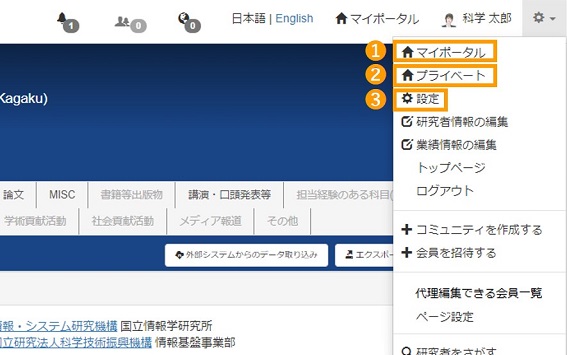 |
❶ マイポータル ログインアカウントのマイポータルへの入り口です。 ログイン中、ご自身のマイポータルへ戻る時に押します。 |
|---|
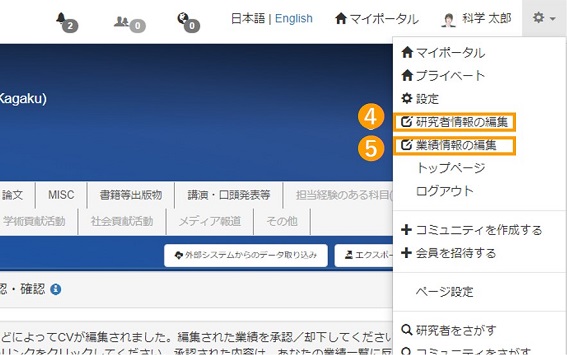 |
❹ 研究者情報の編集 「業績情報 編集」画面に遷移します。 |
|---|
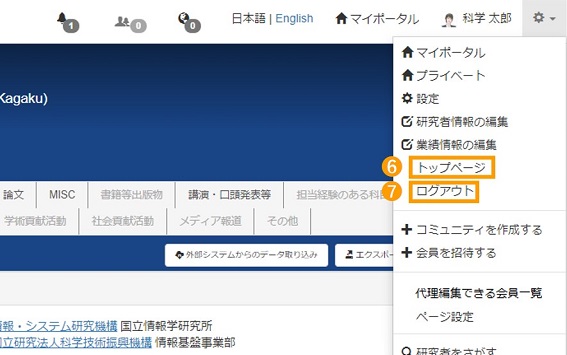 |
❻ トップページ researchmapのTOPページに遷移します。TOPページはログインしていない利用者と同じ画面を参照します。 |
|---|
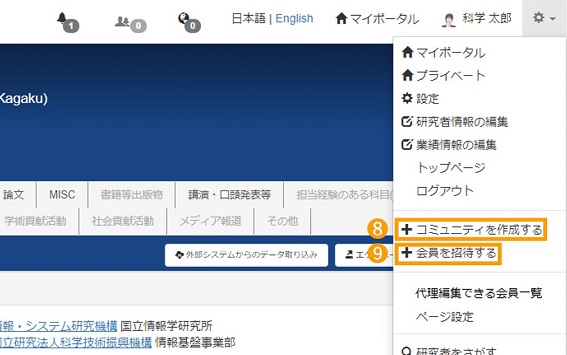 |
❽ コミュニティを作成する 参照:コミュニティを作成する |
|---|
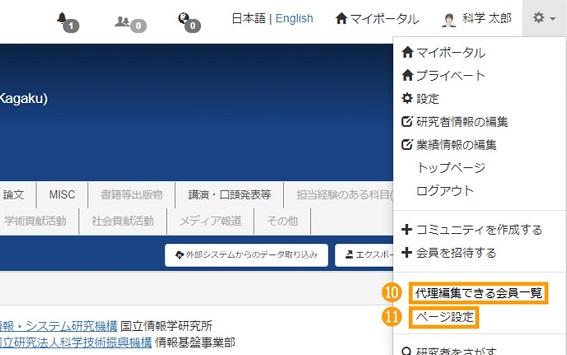 |
❿ 代理編集できる会員一覧 参照:代理人とは |
|---|
● CV(研究者の履歴)
researchmapに登録することのできる業績名(19種類)の一覧になります。
既に登録のある業績名は黒字で表示されていますが、まだ登録されていない業績名はグレーアウトしています。
業績名をクリックすることで、その業績の編集画面に遷移します。
参照:業績の登録方法
業績の編集
業績の削除
各業績に登録する内容
● サイドメニュー
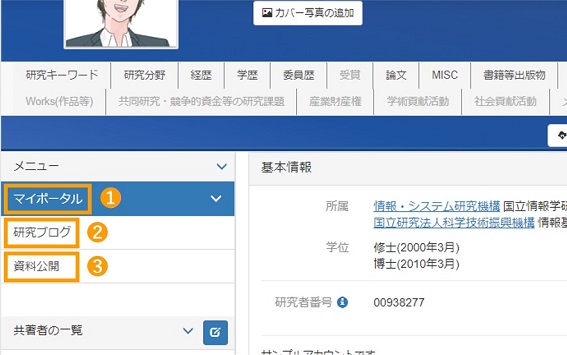 |
❶ マイポータル ログインアカウントのマイポータルへの入り口です。 ログイン中、ご自身のマイポータルへ戻る時に押します。 |
|---|
